4、按Ctrl+ J 把当前可选颜色调整图层复制一层,不透明度改为:50%,效果如下图。

<图15>
5、创建曲线调整图层,对RGB、红、绿通道进行调整,参数设置如图16- 18,效果如图19。这一步把主色稍微调淡调柔和。
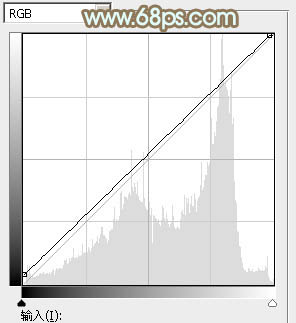
<图16>
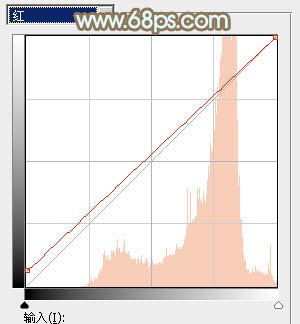
<图17>
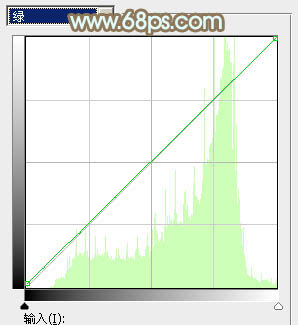
<图18>

<图19>
6、合并所有图层,再选择菜单:图像> 模式 > Lab颜色,确定后创建曲线调整图层,对明度、a、b通道进行调整,参数及效果如下图。
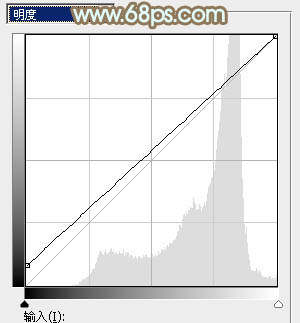
<图20>
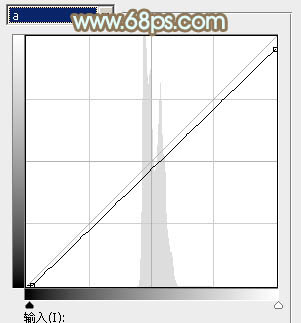
<图21>
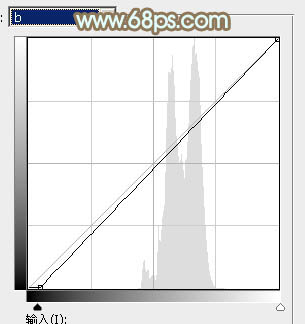
<图22>

<图23>
7、按Ctrl+ J 把当前曲线调整图层复制一层,不透明度改为:30%,效果如下图。这两步给图片增加青黄色。

<图24>







